De Chromecast met monitor gebruiken is in heel veel gevallen simpel te regelen. Maar het kan zijn dat je tegen problemen aanloopt. In dit artikel bespreken we de dingen die je hierover wil weten en hoe je de eventuele problemen oplost.
De Chromecast is een handige mediaspeler die je aan allerlei apparaten met HDMI-aansluitingen koppelt. Heeft je tv of receiver een HDMI-poort? Dan kun je de Chromecast erop aansluiten en er content naartoe sturen. Je moet het apparaat dan nog wel even goed installeren. Hoe je een Chromecast met monitor gebruikt leggen we je hieronder verder uit.
Chromecast monitor aansluiten
Voor een monitor geldt in principe hetzelfde. Wanneer de monitor in kwestie over een HDMI-poort beschikt (check de specificaties dus goed voordat je er eentje aanschaft), dan sluit je de Chromecast moeiteloos aan. Het installeren is ook een kwestie van tijd, niet van moeite.
Nadat je de Chromecast aansluit en de monitor aanzet, dan ga je naar het juiste kanaal. Hoe je dat doet, hangt van de monitor af. Maar meestal zit er een bronknop op het scherm, aan de voor- of achterkant. Het kan ook zijn dat die knop aan de zijkant van jouw model zit.
Heb je het juiste kanaal met de Chromecast gevonden? Dan volg je simpelweg de instructies op die je in beeld ziet staan. Je moet de Google Home-app downloaden, zodat je de Chromecast aan je wifinetwerk kunt koppelen. Dan heb je het eigenlijk wel gehad.
Vanaf het moment dat de Chromecast aangesloten is op de monitor kun je naar hartenlust YouTube, Netflix, Twitch, Videoland en andere diensten streamen.
Het kan natuurlijk dat je tegen problemen aanloopt. Dan hebben we het over veelvoorkomende problemen. Zo kan de audio ontbreken of vind je de Chromecast niet, na de installatie, op je netwerk. En anders kan het zijn dat de Chromecast problemen heeft met wifi.
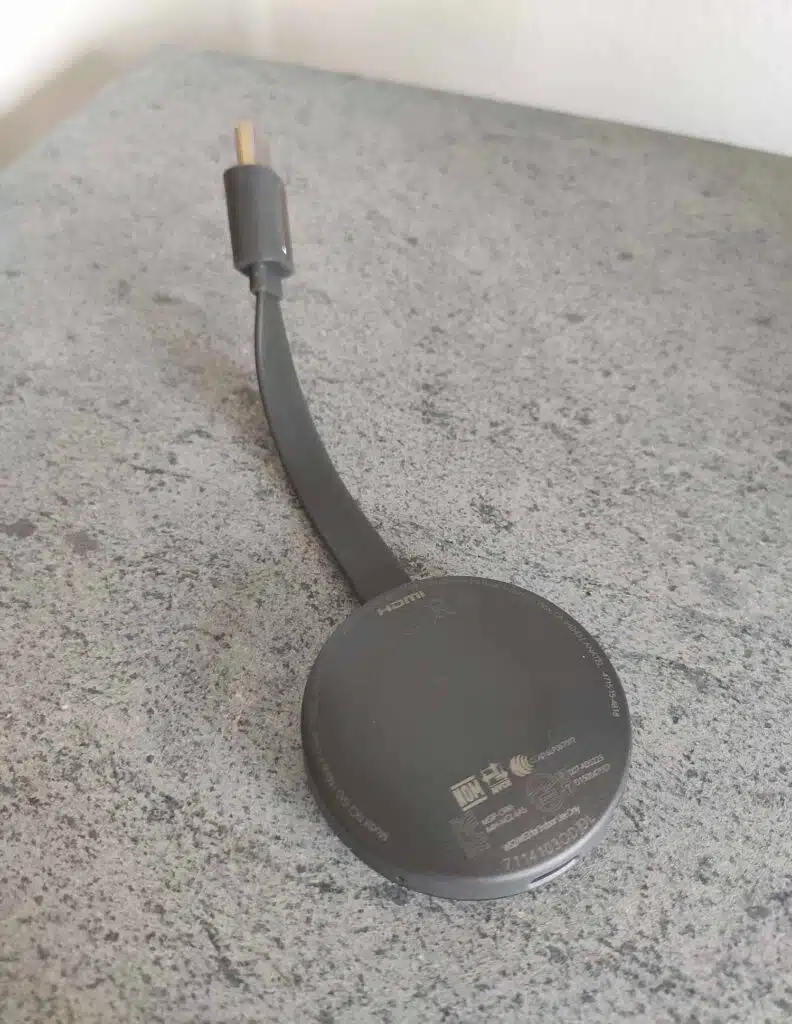
Chromecast op monitor zonder HDMI aansluiten
Het kan zijn dat je een monitor zonder HDMI-poort hebt. Dan heb je een heel ander probleem, aangezien de Chromecast – welke versie je ook koopt – alleen een HDMI-aansluiting heeft. Maar niet getreurd, je kunt de Chromecast alsnog via een omweg aansluiten.
Lees ook → Chromecast HDMI en USB: wat heb je nodig?

✔ Bedienen met afstandsbediening + app
✔ Zeer betaalbaar
✔ Goede prijs- kwaliteitverhouding

✔ HDR 10+
✔ Android TV
✔ Afstands- bediening
✔ Wifi ac (2.4 en 5GHz)
Voordat je hieraan begint, moet je weten dat de beschikbare methoden redelijk onbetrouwbaar zijn. Sommige dingen kunnen achter alsnog niet werken, zoals de audio bijvoorbeeld. Met verschillende adapters heb je echter wel kans dat je iets voor elkaar krijgt met je oude monitor (of tv!).

Heeft je monitor nog zo’n oude RCA-aansluiting? Dat zijn de drie tulpenstekkers in de kleuren rood, wit en geel. Dan kun je een HDMI-naar-RCA-adapter kopen. Let er wel op dat die adapter stroom nodig heeft. Stroom wordt meestal via een USB-kabel geregeld, dus zorg ervoor dat je ofwel een beschikbare USB-poort op je monitor hebt of een USB-adapter voor een stopcontact.
Daarnaast kan het zijn dat je monitor een VGA-poort heeft. In dat geval heb je een HDMI-naar-VGA-adapter nodig. Ook hier moet je er zeker van zijn dat de adapter stroom kijkt via de USB-kabel. Alleen dan kan de adapter het digitale signaal van de HDMI-kabel omzetten naar het benodigde analoge signaal. Kom je kabels of adapters tegen die géén stroom nodig hebben, dan werkt die niet.

Verder moet je er rekening mee houden dat de adapter ook een audiojack heeft (de 3,5mm-aansluiting). Die heb je namelijk nodig voor het doorsturen van het audiosignaal. De audiokabel sluit je dan aan op de adapter en direct op de monitor (die dezelfde aansluiting nodig heeft).
Tot slot is er nog de HDMI-naar-DVI-adapter. Sommige oude monitors hebben alleen een DVI-aansluiting. In sommige gevallen werkt zowel audio als beeld. Werkt de audio niet, dan heb je nog een apparaatje nodig, namelijk de HDMI-audio extractor. Die moet dan weer tussen de HDMI-kabel en de HDMI-naar-DVI-adapter zitten. Datzelfde geldt voor een eventuele audiokabel.

Mogelijke problemen
Het kan zijn dat je tegen audio- of beeldproblemen aanloopt. Dat komt dan door de Chromecast of de apps die je gebruikt, zoals Netflix. Bepaalde apps, maar alle Chromecasts, hebben specifieke beveilig aan boord, genaamd HDCP. HDCP versleutelt het signaal van de content, die op het doelapparaat uitgepakt moet worden. Kan dat apparaat dat niet, dan is het einde oefening.
Je kunt nog proberen of een zogenaamde HDCP-stripper werkt. Dit zijn speciale kastjes die het versleutelde signaal verwijderen, waardoor dat dus onversleuteld doorgestuurd wordt. Dit is een risico en biedt geen garantie voor succes, dus zint eer ge begint.
Lees ook vooral de reviews van de adapters en andere producten die je op het punt staat te kopen. Sommige producten lijken te mooi om waar te zijn, dus die kun je het beste overslaan. Probeer iets te vinden waarvan je zeker weet dat het werkt, want anders is het weggegooid geld.
Hoe dan, zoals je leest kun je prima een Chromecast op een (oude) monitor aansluiten, al gaat dat niet zonder slag of stoot. Check de specificaties van een monitor dus goed voordat je er eentje koopt. En als je er eentje hebt, controleer dan de aansluiting aan de achterkant om te zien wat je nodig hebt.














01
Viaplay-abonnement: betaal minder, krijg meer (berekening)